1、首先打开3DMAX软件进入软件界面。
2、点击左上角的下拉按钮,出现下拉菜单,选择导入,选择CAD文件。
3、选择需要导入的CAD文件,点击打开。
4、会显示导入选项,最好是勾选焊接,可以焊接顶点,可以根据需要选择。
5、选好之后点确定。
6、如果CAD图很小的话,可能会看不到,或者太大的话,点击一个视图激活视图,拼音状态下按Z键就可以放到匹配的大小了。导入完成。
cad文件往3D里导入。为什么导不进去
把CAD文件保存为DWG格式,另外文件名要全英文的。然后打开3D MAX,点文件菜单下的中“输入”就行了。
如果是英文版,则点击菜单的“file”-->“import”,里面的文件类型选“Legacy AutoCAD(*.dwg)”找到文件点击打开即可。
为什么cad导入到3d后有些线不见了?
分享一下我的经验!
我的CAD版本2016 安装插件是浩辰2018 ,上面最佳答案的办法还有网络收集的一些答案 把文件改成T3格式存为CAD2000或2004版本的都试过了,依然没有解决丢线的问题。
原CAD草图:
导入3D后的图:图形中,我发现一个问题,COPY的家具图块没有丢失~~
所以,我做了如下步骤:
1、将所有的图层,命令ma成未丢失的图层【我这里是家具图层】
2、要导出的图形全选,命令B成块
3、另存为CAD2000版本文件
4、问题解决如下图:
以上是我解决这个问题的办法,以供同仁参阅~

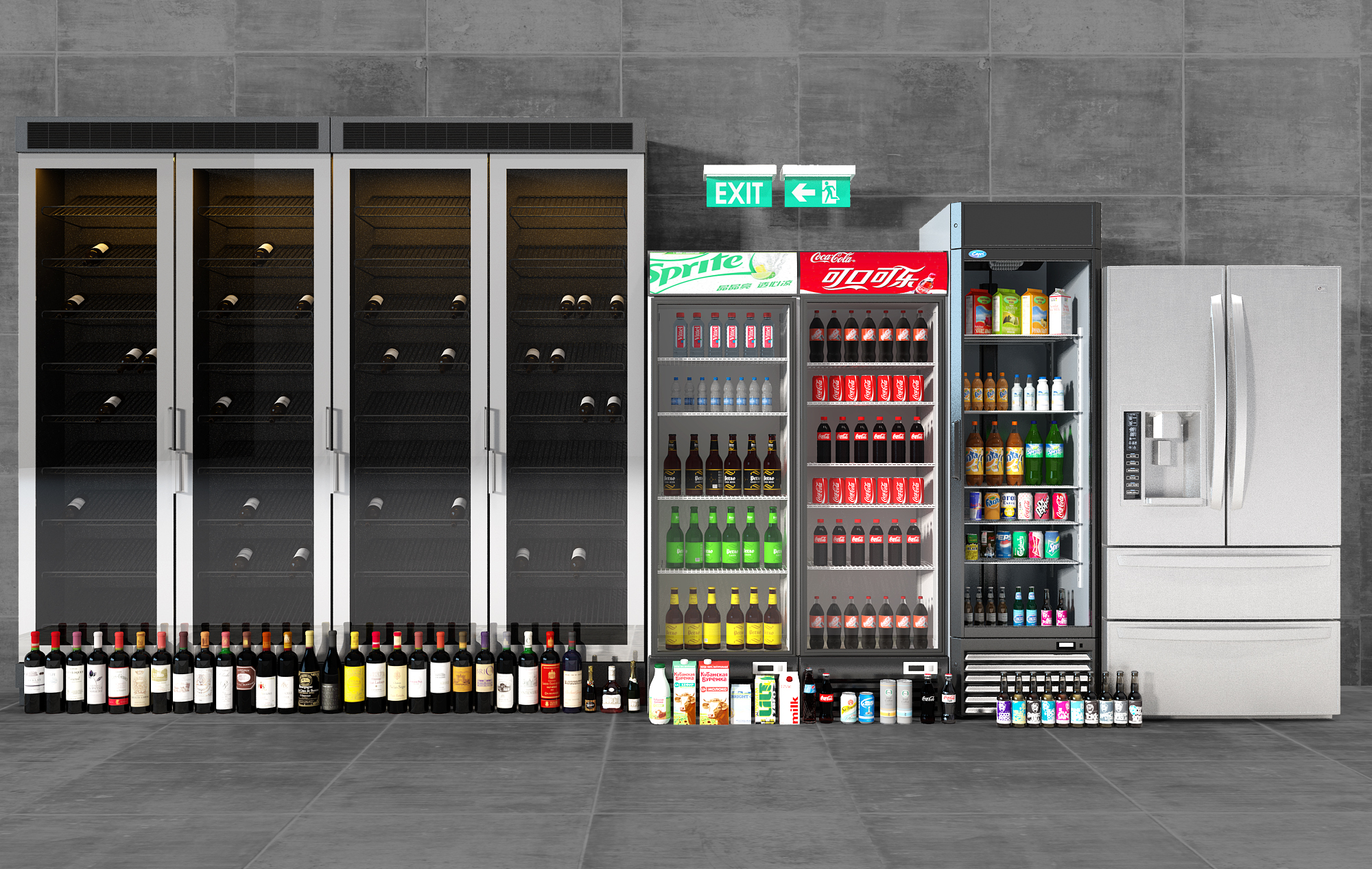

















全部评论